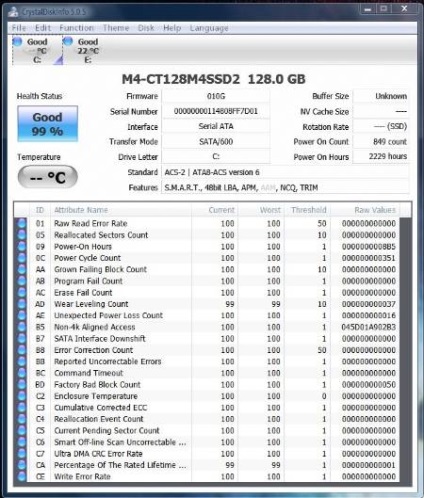
Efectuați: Start> Computer și faceți clic pe butonul din dreapta al mouse-ului și selectați elementul: Proprietăți.
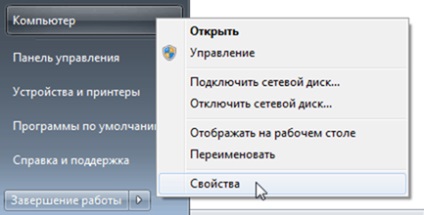
Apoi, selectați elementul: Parametri suplimentari de sistem.
În fereastra Proprietăți sistem, treceți la fila Complex și în secțiunea Performanță faceți clic pe butonul Parametri ...
În fereastra Opțiuni de performanță, treceți la fila Avansat, iar în secțiunea Memorie virtuală faceți clic pe butonul Schimbați ....
Eliminați semnul de bifare înaintea elementului: Selectați automat cantitatea de fișier de paginare.
Și devine posibilă selectarea discului pe care va fi localizat fișierul swap.
Pentru aceasta, selectați unitatea de sistem, apoi marcați elementul: Fără fișier de paginare. Și faceți clic pe butonul: Set. Apare următorul mesaj:
Apăsați butonul: Da. Selectați noul disc și elementul: Dimensiune la alegerea sistemului sau Specificați dimensiunea pentru fișierul de paginare statică, în câmpurile corespunzătoare, setați aceeași dimensiune inițială și maximă a paginii de paginare în megaocteți (MB). Faceți clic pe: Setați și OK. Trebuie să reporniți calculatorul pentru ca modificările să aibă efect.
3) Opriți modul hibernare (pentru PC-urile staționare). În timpul hibernării, sistemul creează un fișier ascuns hiberfil.sys, în directorul rădăcină al discului de sistem. Introduceți linia de comandă: powercfg / h oprit. Acest lucru trebuie făcut cu drepturi de administrator, altfel mesajul va apărea: Nu există permisiuni pentru activarea sau dezactivarea hibernării. Drepturile de administrator în sistemul de operare Windows 7 au acces și posibilitatea de a edita fișierele de sistem. Prin urmare, executați cmd.exe ca administrator:
Noi conducem / lipiți: powercfg / h off și apăsați Enter.
După aceea, fișierul de sistem hiberfil.sys ar trebui să dispară de pe unitatea C:
Pentru ao vedea, executați comanda: Tools> Folder Options. Treceți la fila Vizualizare și luați o halbă în fața elementului: Ascundeți fișierele de sistem protejate (recomandate). Faceți clic pe butonul: Aplicați și OK.
Puteți să activați hibernarea înapoi utilizând aceeași linie de comandă, dar în loc de a porni, puneți-o. Linia de comandă vă poate ajuta, de asemenea, să verificați dimensiunea fișierelor de paginare și de hibernare - trebuie doar să faceți comanda dir c: \ / as.
4) Dezactivați restaurarea sistemului de operare. Dacă nu utilizați puncte de recuperare, puteți dezactiva această funcție, ceea ce va economisi spațiu pe hard disk. Efectuați: Start> Computer și faceți clic pe butonul din dreapta al mouse-ului și selectați elementul: Proprietăți. Apoi alegeți elementul: Securitate sistem. Selectați discul cu sistemul și faceți clic pe butonul: Configurare.
Rețineți elementul: Dezactivați protecția sistemului, faceți clic pe butonul: Aplicați și OK.
5) Dezactivați defragmentarea automată a unității SSD. Efectuați: Start> Toate programele> Accesorii> Utilitare> Defragmentare disc. Acolo apăsăm butonul: Setați programul.
În Disk Defragmenter: Schimbați programul în secțiunea Drives (Drivere), faceți clic pe butonul - Select discs (Selectare discuri). Și eliminați daw de pe unitatea SSD, dacă această setare nu este efectuată automat.
6) Activați tehnologia TRIM pentru curățarea SSD (nu funcționează în modul RAID). Introducem linia de comandă cmd iar în fereastra de comandă rezultată introduceți interogarea comportamentului fsutil DisableDeleteNotify, dacă primim răspunsul: DisableDeleteNotify = 0, apoi TRIM este activat.
Dacă răspunsul este: DisableDeleteNotify = 1, funcția TRIM este dezactivată pentru a activa TRIM la linia de comandă. Interogare comportament Fsutil | set DisableDeleteNotify = 0.
7. Dezactivați indexarea unității SSD pe care este instalat sistemul. Faceți clic dreapta pe unitatea C: \ și selectați Proprietăți. În fereastra Proprietăți: Discul local (C :), debifați caseta de bifare înaintea Permiteți să indexați conținutul fișierelor de pe acest disc pe lângă proprietățile fișierului. Faceți clic pe butonul: Aplicați.
În fereastra: Confirmați schimbarea atributelor, selectați elementul Pentru a conduce C: \ și la toate subfolderele și fișierele. Apăsați butonul: OK.
Procesul va începe: procesarea. Când sa terminat, faceți clic pe butonul OK din fereastra Local Disk Properties (C :).
Trimiteți-le prietenilor: